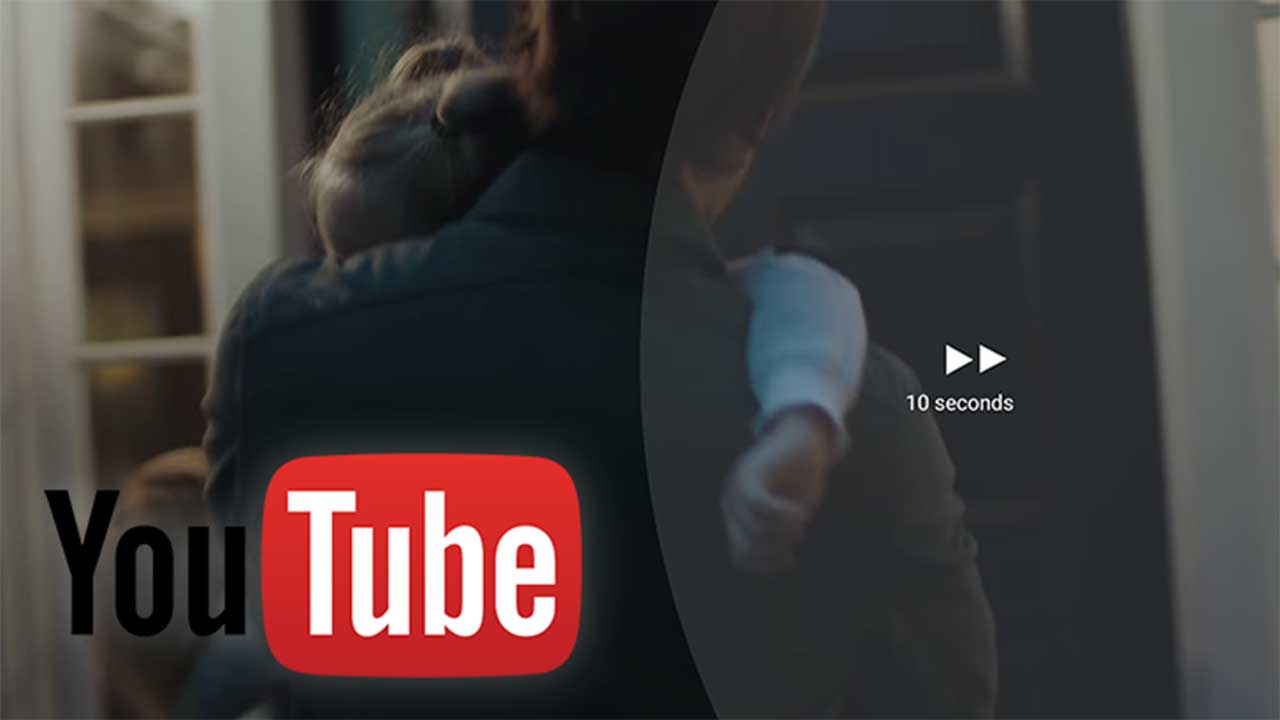Bạn đang đọc bài viết Hướng dẫn tua nhanh video khi xem YouTube trên TV tại thtrangdai.edu.vn. Bạn có thể truy cập nhanh những thông tin cần thiết trong mục lục bài viết dưới đây.
YouTube là ứng dụng xem video trực tuyến phổ biến nhất trên Internet TV và Smart TV hiện nay, mang đến cho bạn nhiều video phim, nhạc, gameshow độc đáo. Tuy nhiên, đôi khi bạn muốn tua lại video đến phần muốn xem nhưng lại không biết làm thế nào. Hãy cùng thtrangdai.edu.vn tìm hiểu cách tua video nhanh khi xem YouTube trên tivi nhé!
Khi nào bạn cần tua lại video?
Bạn có thể tua lại video để tiết kiệm thời gian và bỏ qua các chương trình, quảng cáo mà bạn không muốn xem. Ngoài ra, việc tua lại video sẽ giúp bạn tiếp tục xem lại những nội dung đã xem trước đó.
Cách tua nhanh video YouTube trên tivi
Sử dụng nút tua đi nhanh trên ứng dụng
Bước 1: Mở ứng dụng YouTube trên TV tại nhà > Sau đó, mở phim, video ca nhạc hoặc chương trình bạn muốn xem.

Bước 2: Tìm các nút lệnh điều hướng hoặc điều khiển bằng các nút di chuyển ở 2 bên trên remote

Sau đó, sử dụng các nút điều hướng để di chuyển đến nút tua đi nhanh trên thanh thời lượng video.

Bước 3: Nhấn và giữ nút OK trên remote liên tục cho đến phần muốn xem thì thả tay ra.

Sử dụng bàn phím
Để tua nhanh video YouTube bằng bàn phím, bạn chỉ cần sử dụng 4 nút cuộn trên bàn phím để tua nhanh thanh thời gian trên video mà mình muốn. Sau đó, bạn chỉ cần nhấn phím Enter trên bàn phím là xong.

Bàn phím không dây đa phương tiện Microsoft N9Z-00028 màu đen
Những phím tắt vào YouTube bạn nên biết
►
| Phím tắt | Công dụng |
|---|---|
| Phím cách | Phát/Tạm dừng video khi tua lại. Khả năng kích hoạt một nút nếu nó có tiêu điểm. |
| Các phím dành cho nội dung đa phương tiện Phát/Tạm dừng trên bàn phím |
Tạm dừng chơi. |
| k | Phát/Tạm dừng bản trình bày. |
| tôi | Tắt tiếng/bật tiếng video. |
| Phím có biểu tượng Stop để điều khiển nội dung đa phương tiện | Dừng lại. |
| Phím dành cho nội dung đa phương tiện để chuyển sang bài hát tiếp theo | Chuyển đến video tiếp theo trong danh sách phát. |
| Mũi tên trái/phải trong thanh tua lại |
Chuyển tiếp nhanh hoặc tua lại 5 giây. |
| j | Tua lại 10 giây. |
| tôi | Chuyển tiếp nhanh 10 giây. |
| . (Dấu chấm) | Chuyển sang khung hình tiếp theo khi tạm dừng video. |
| (Dấu phẩy) | Chuyển về khung hình trước đó khi tạm dừng video. |
| > | Tăng tốc độ phát lại video. |
| Giảm tốc độ phát lại video. | |
| Phím Home/End trên thanh tua lại | Chuyển đến giây đầu tiên/cuối cùng của video. |
| Mũi tên lên/xuống trên thanh tua lại | Tăng/Giảm âm lượng 5%. |
| Các số từ 1 đến 9 trên thanh tua lại (không phải trên bàn phím số) | Chuyển nhanh video đến một đoạn từ 10% đến 90%. |
| Số 0 trên thanh tua lại (không phải trên bàn phím số) | Chuyển nhanh đến phần đầu của video. |
| / | Đi để tìm kiếm. |
| f | Chuyển sang chế độ toàn màn hình. Nếu muốn thoát chỉ cần nhấn phím F hoặc phím Esc trên bàn phím. |
| c | Hiển thị phụ đề video nếu có. |
| Shift+N | Chuyển sang video tiếp theo. |
| Shift+P | Tuy nhiên, hãy chuyển sang video trước đó chỉ hoạt động khi bạn đang sử dụng danh sách phát. |
| Tôi | Mở trình phát mini. |
Tham khảo các mẫu Tivi hiện đang được bán giá tốt tại thtrangdai.edu.vn:
Trên đây là cách tua video nhanh khi xem YouTube trên tivi. Hy vọng những thông tin trên có thể giúp bạn tua video khi xem YouTube dễ dàng hơn!
Cảm ơn bạn đã đọc bài viết Hướng dẫn tua nhanh video khi xem YouTube trên tivi tại thtrangdai.edu.vn. Các bạn có thể bình luận, xem thêm các bài viết liên quan bên dưới và hy vọng nó sẽ giúp ích cho bạn. Thông tin thú vị.
Nhớ để nguồn: Hướng dẫn cách tua video khi xem YouTube trên tivi nhanh chóng tại thtrangdai.edu.vn
Chuyên mục: Blog